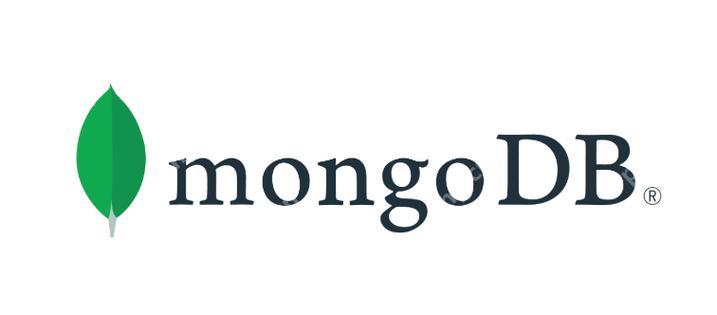夸克网盘作为一款高效便捷的云存储工具,因其强大功能和友好的用户界面而深受用户喜爱。在使用过程中,扫码登录是一种快速且安全的登录方式。本文将详细介绍如何通过不同设备进行夸克网盘的扫码登录,并帮助用户更好地掌握这一功能。
一、使用手机夸克app扫码登录使用手机上的夸克app进行扫码登录是非常常见的方法。具体操作步骤如下:
1. 启动夸克app:首先,确保你的手机已安装最新版本的夸克app。打开app,进入主界面。
2. 查找扫码选项:在主界面的搜索栏右侧,通常会有一个“拍照”按钮(可能显示为相机图标)。点击此按钮,进入拍照界面。
3. 激活扫码功能:在拍照界面,通过左右滑动屏幕找到“扫码”选项。点击“扫码”,即可启动扫码功能。
4. 扫描二维码:将手机摄像头对准需要扫描的夸克网盘登录二维码(一般出现在电脑端的登录页面)。确保摄像头清晰对准二维码,等待识别。
5. 确认登录:识别成功后,手机屏幕会显示登录确认信息。点击确认,即可完成扫码登录。
二、电脑端夸克网盘扫码登录如果你希望在电脑上使用夸克网盘并通过手机扫码登录,可以按照以下步骤进行操作:
1. 打开夸克网盘pc端:在电脑上启动夸克网盘软件,进入登录页面。
2. 选择扫码登录:在登录页面,选择“扫码登录”选项。屏幕上会显示一个二维码。
3. 使用手机扫描:打开手机上的夸克app,按照上述手机扫码登录的步骤,找到并使用扫码功能扫描电脑屏幕上的二维码。
4. 确认登录:手机扫描成功后,屏幕上会显示登录确认信息。点击确认,即可完成电脑端的扫码登录。

三、扫码登录的优点与传统的账号密码登录方式相比,扫码登录具有以下优势:
1. 安全性更高:扫码登录避免了在设备上直接输入账号密码,从而降低了账号被盗的风险。
2. 操作简便:只需扫描二维码即可完成登录,无需记住和输入复杂的账号密码。
3. 多设备同步:通过扫码登录,可以轻松实现手机、电脑等多设备之间的账号同步,方便用户在不同设备上使用夸克网盘。
四、退出登录的方法在使用完夸克网盘后,及时退出登录是确保账号安全的重要步骤。以下是退出登录的步骤:
1. 找到头像图标:在夸克网盘页面左下角,找到自己的头像图标。
2. 选择退出登录:点击头像图标后,在选项列表中找到“退出登录”选项,点击打开。
3. 确认退出:点击“退出登录”选项后,页面中会出现退出登录的提示。点击“确定”选项,即可完成退出登录。
通过以上指南,相信你已经学会了如何通过扫码方式登录夸克网盘,无论是手机还是电脑,只需几步简单的操作,就能实现快速登录。同时,记得在使用完后及时退出登录,以保障账号安全。希望本文能为你提供有用的帮助!